无线路由器做中间转发器的使用方法 点击:354 | 回复:0
无线路由的转发
有两种方法,第一:采用有线连接,第二,采用无线连接,但需要路由器支持WDS功能。第一种又可分为两种,A:交换机接法,这样的接法无需对路由做任何设置,即可立即使用,但是必须占用一个LAN口,对于电脑数目多的(比如网吧,公司)不适用。接法如下图: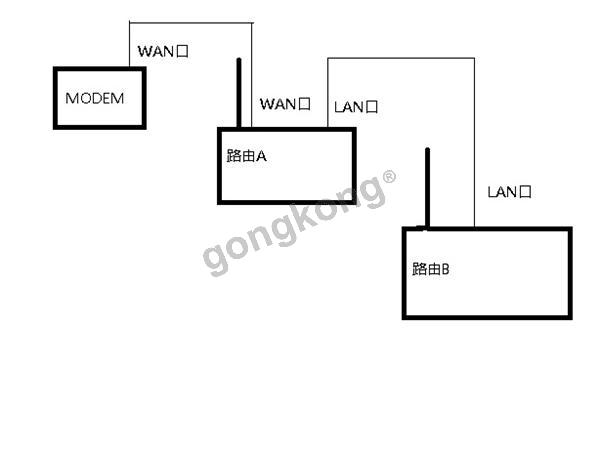
B路由器接法,这样的接法对于路由器B还是当成一个路由器来使用,这个就需要做相关的设置了。下面以TP-LINK路由器为例说明。首先路由器A是设置好了的话(之前可以正常上网)可以不用动,路由器A先不和路由器B连接,用电脑和路由器B的LAN口连接,当然也可以无线连接到电脑,路由器出厂默认是无密码的。路由器B和电脑接好后,在浏览器输入路由器的IP地址,一般都是192.168.1.1,在路由器背面有写。输入后弹出用户名密码对话框,一般都是admin,输入后进入路由器设置界面。如下图,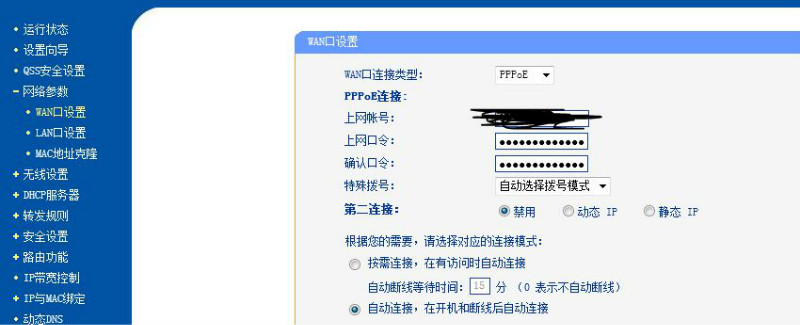 点击网络参数>WAN口设置,在右边的WAN口类型选择动态IP,单击保存,先不要重启路由器,再点击右边的LAN口设置,将上面的IP地址改为192.168.2.1,如果你有第三个路由器,依次选为192.168.3.1,以此类推,理论上可以接N个,点保存。接着再点无线设置>无线安全设置,输入无线密码,自己设置好密码,这个不用我说了吧,点保存。OK!重启路由器,可以软件点击重启,也可以硬件重启(硬件重启就是断电再通电,说个专业的名词,哈哈...)。接下来,把路由器B的WAN口接到路由器的LAN口,跟上面的图是差不多的,只是路由器B的接口改为WAN,这样路由器B跟路由器A一样可以接4台电脑,同时无线共享上网!
点击网络参数>WAN口设置,在右边的WAN口类型选择动态IP,单击保存,先不要重启路由器,再点击右边的LAN口设置,将上面的IP地址改为192.168.2.1,如果你有第三个路由器,依次选为192.168.3.1,以此类推,理论上可以接N个,点保存。接着再点无线设置>无线安全设置,输入无线密码,自己设置好密码,这个不用我说了吧,点保存。OK!重启路由器,可以软件点击重启,也可以硬件重启(硬件重启就是断电再通电,说个专业的名词,哈哈...)。接下来,把路由器B的WAN口接到路由器的LAN口,跟上面的图是差不多的,只是路由器B的接口改为WAN,这样路由器B跟路由器A一样可以接4台电脑,同时无线共享上网!
第二种采用无线桥接方法,路由器A与路由器B无线任何连线,即可使用路由器B上网!哈哈...够神奇吧?这个方法适合家庭线路已经预埋好,很难重新进行接线的用户,但是要求操作者具备一定的操作能力。好了,我来说一下。首先同样是先设置路由器B,进入路由器B界面,先按照第一种B的方法将路由器B设置为从机路由器,就是WAN接口为动态IP,接着点击DHCP服务器,如下图: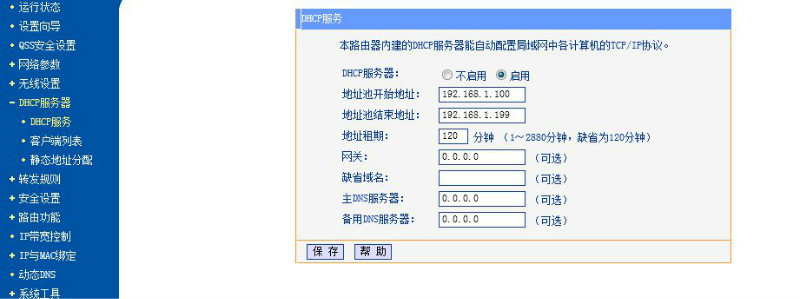 接着点击DHCP服务,将其设置为不启用,点保存。 接着,点击无线设置>基本设置,如下图:
接着点击DHCP服务,将其设置为不启用,点保存。 接着,点击无线设置>基本设置,如下图: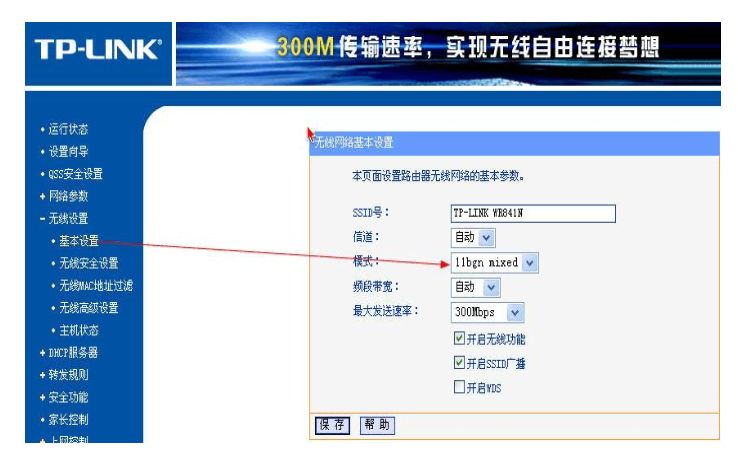
在右边的信道默认是自动的,将其选择1,再点无线安全设置,在下面点击WPA/WPA2/PSK,输入自己想要的密码,点保存。至此,路由器B设置完毕。
将电脑断开路由器B的连接,连接路由器A,输入192.168.1.1进入A的设置界面,在无线设置>基本设置中,点击下面的开启WDS,这个时候下面多出了几个选项,如下图: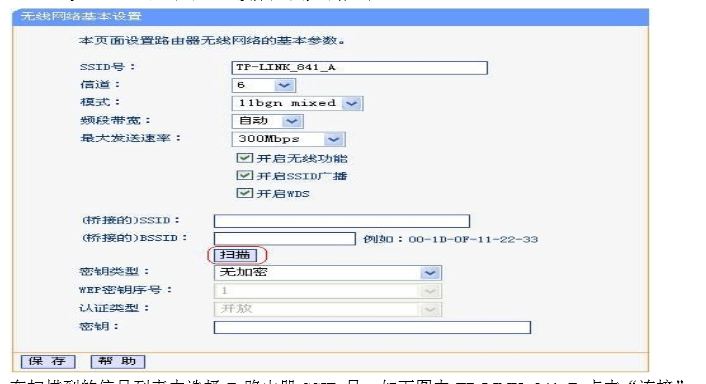 点击扫描,稍等几秒钟,出现其他路由器的AP信息,如下图:
点击扫描,稍等几秒钟,出现其他路由器的AP信息,如下图: 找到路由器B的AP,点击连接,这个时候再返回到无线设置的基本设置,在上面的信道选择1,在下面输入路由器B的无线密码
找到路由器B的AP,点击连接,这个时候再返回到无线设置的基本设置,在上面的信道选择1,在下面输入路由器B的无线密码
,点保存,重启路由器A。OK!至此全部设置完毕,这个时候路由器B可以充当无线桥接功能,可以当成一个普通的路由器使用,如果不采用台式电脑,路由器B除了电源线,什么线也不用接,哈哈....
楼主最近还看过
- 求助:pcmcia转并口 用与加密...
 [3931]
[3931] - PLC远程监控与数据采集方案(...
 [2954]
[2954] - 中国现场总线标准体系的形成...
 [3817]
[3817] - 低压配电自动化发展浅谈(转载...
 [4459]
[4459] - 关于profibus的通信距离
 [2683]
[2683] - RS422两根线T+和T-,能工作吗...
 [3735]
[3735] - 基于组件的自动化------面向...
 [1910]
[1910] - 关于RS485与MPI网的困惑
 [1476]
[1476] - 什么叫现场总线,概括一下行吗...
 [1510]
[1510] - 现场总线基础知识讲座(三)--...
 [3198]
[3198]

官方公众号

智造工程师
-

 客服
客服

-

 小程序
小程序

-

 公众号
公众号

















 工控网智造工程师好文精选
工控网智造工程师好文精选
